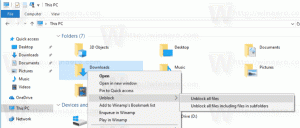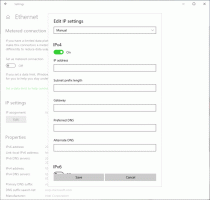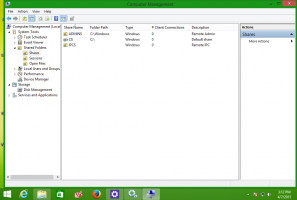विंडोज 10 में Google क्रोम में नेटिव टाइटल बार सक्षम करें
इस लेखन के समय, Google Chrome सबसे लोकप्रिय वेब ब्राउज़र है। यह विंडोज, लिनक्स, मैक और एंड्रॉइड के लिए उपलब्ध है। डिफ़ॉल्ट रूप से, क्रोम अपना खुद का टाइटल बार खींचता है, जो ग्रे रंग का होता है और विंडोज 10 की उपस्थिति के अनुरूप नहीं होता है। यदि आपको ब्राउज़र की यह सुविधा पसंद नहीं है, तो आप इसे बंद कर सकते हैं। यहां बताया गया है कि यह कैसे किया जा सकता है।
Google Chrome कई उपयोगी विकल्पों के साथ आता है जो प्रयोगात्मक हैं। वे नियमित उपयोगकर्ताओं द्वारा उपयोग नहीं किए जाने वाले हैं, लेकिन उत्साही और परीक्षक उन्हें आसानी से चालू कर सकते हैं। ये प्रयोगात्मक सुविधाएं अतिरिक्त कार्यक्षमता को सक्षम करके क्रोम ब्राउज़र के उपयोगकर्ता अनुभव में उल्लेखनीय रूप से सुधार कर सकती हैं।
युक्ति: आप कर सकते हैं Windows 10 में मूल Google Chrome सूचनाएं सक्षम या अक्षम करें.
एक विशेष ध्वज है जिसे आपको Google क्रोम में ग्रे टाइटल बार से छुटकारा पाने के लिए सक्षम करने की आवश्यकता है। आइए देखें कि इस ब्राउज़र में टाइटल बार के नेटिव लुक को कैसे सक्रिय किया जाए।
Google क्रोम में नेटिव टाइटलबार को सक्षम करने के लिए, निम्न कार्य करें।
- गूगल क्रोम ब्राउज़र खोलें और एड्रेस बार में निम्न टेक्स्ट टाइप करें:
क्रोम: // झंडे/# windows10-कस्टम-टाइटलबार
यह फ़्लैग पेज को सीधे संबंधित सेटिंग के साथ खोलेगा जिसे 'कहा जाता है'कस्टम-तैयार विंडोज 10 टाइटलबार'.
- कस्टम-तैयार विंडोज 10 टाइटलबार ध्वज बॉक्स से बाहर सक्षम है। विकल्प का चयन करें विकलांग सुविधा विवरण के आगे ड्रॉप-डाउन सूची से।
- Google Chrome को मैन्युअल रूप से बंद करके पुनरारंभ करें या आप पुन: लॉन्च बटन का भी उपयोग कर सकते हैं जो पृष्ठ के बिल्कुल नीचे दिखाई देगा।
फ़्लैग सक्षम होने पर, Chrome टाइटलबार और कैप्शन बटनों को विंडोज़ में स्थानांतरित करने के बजाय उन्हें आकर्षित करेगा। विंडोज 10 पर चलने वाले Google क्रोम में डिफ़ॉल्ट टाइटलबार यहां दिया गया है:
यह है कार्रवाई में बदलाव:
कृपया ध्यान रखें कि इस लेख में वर्णित समाधान अस्थायी है। Google क्रोम ब्राउज़र के आगामी संस्करणों में किसी भी समय उपयुक्त ध्वज को हटाया जा सकता है।
रुचि के लेख:
- Google क्रोम में पिक्चर-इन-पिक्चर मोड सक्षम करें
- Google Chrome में मटीरियल डिज़ाइन रीफ़्रेश सक्षम करें
- Google क्रोम 68 और इसके बाद के संस्करण में इमोजी पिकर सक्षम करें
- Google क्रोम में आलसी लोडिंग सक्षम करें
- Google क्रोम में साइट को स्थायी रूप से म्यूट करें
- Google क्रोम में नया टैब पेज कस्टमाइज़ करें
- Google क्रोम में HTTP वेब साइट्स के लिए सुरक्षित नहीं बैज अक्षम करें